手机蓝牙连接电脑共享网络 手机如何通过蓝牙与电脑共享网络
更新时间:2023-11-16 17:58:32作者:xiaoliu
随着科技的不断进步,手机已经成为我们生活中不可或缺的一部分,而如何让手机与电脑之间更好地互联互通也成为了人们关注的焦点。蓝牙技术作为一种无线通信技术,为手机与电脑之间的连接提供了便利。通过手机蓝牙连接电脑共享网络,我们可以实现手机上网的便利,使得我们在没有Wi-Fi的情况下,仍能畅享网络的乐趣。本文将为大家介绍手机如何通过蓝牙与电脑共享网络的方法和步骤。
具体方法:
1.首先在手机设置里面点击无线和网络,然后在无线和网络里面。点击移动网络共享。
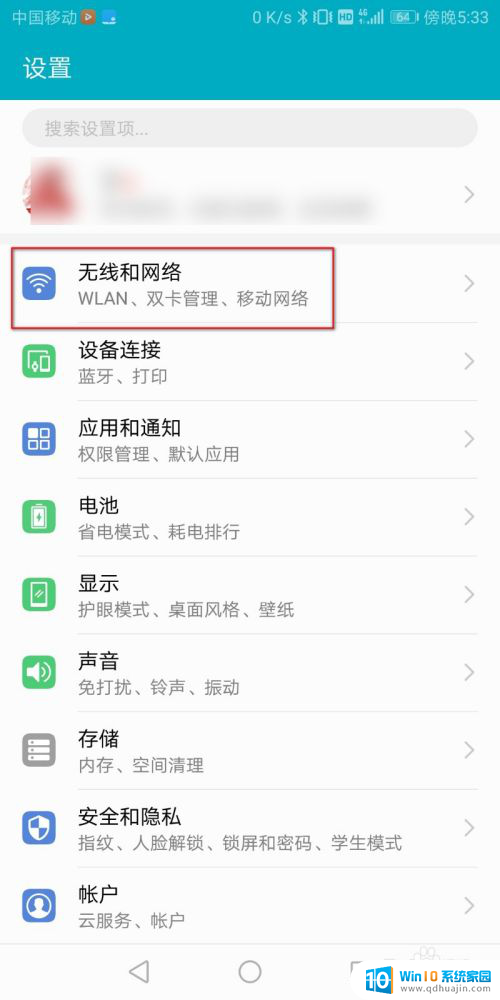

2.进入移动网络共享把蓝牙共享网络打开。
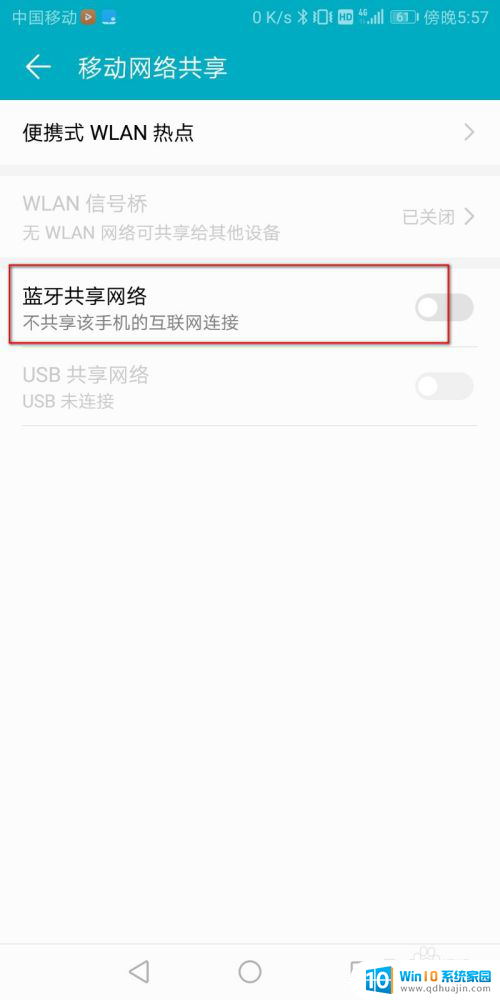

3.然后在电脑里面点击已经连接好的蓝牙设备,右键点击加入个人区域网。
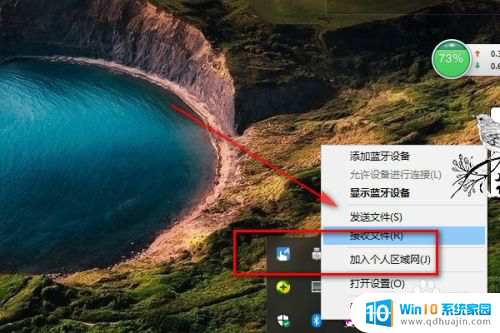
4.进入蓝牙设备,点击设备右键,点击接入点。
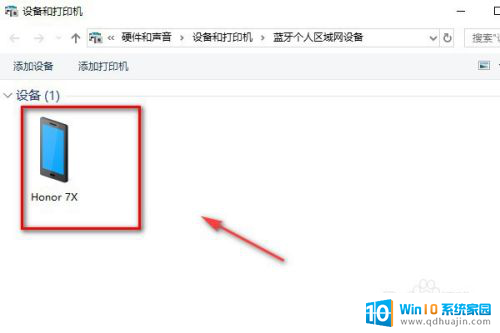
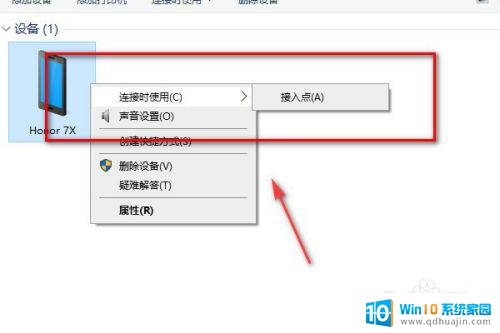
5.然后可以看到连接已成功。
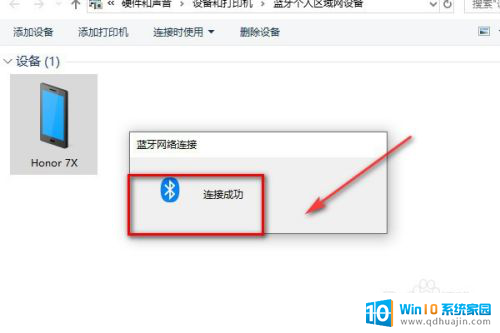
6.在电脑里面查看网络可以看到目前已经通过蓝牙连接了一个网络。
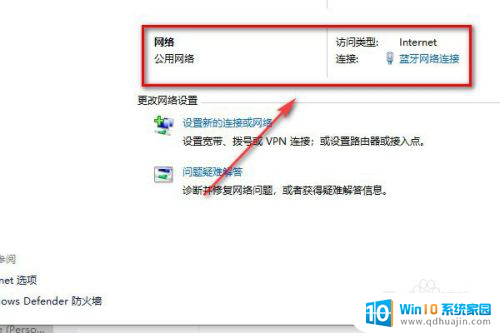
7.总结:
1.首先在手机里面打开移动共享网络。
2.在移动共享网络里面蓝牙设备共享网络打开。
3.然后在电脑里面连接局域网。
4.连接成功以后就可以在电脑里面上网了。
以上是手机蓝牙连接电脑共享网络的全部内容,如果您遇到这种情况,您可以按照以上方法解决,希望对大家有所帮助。





